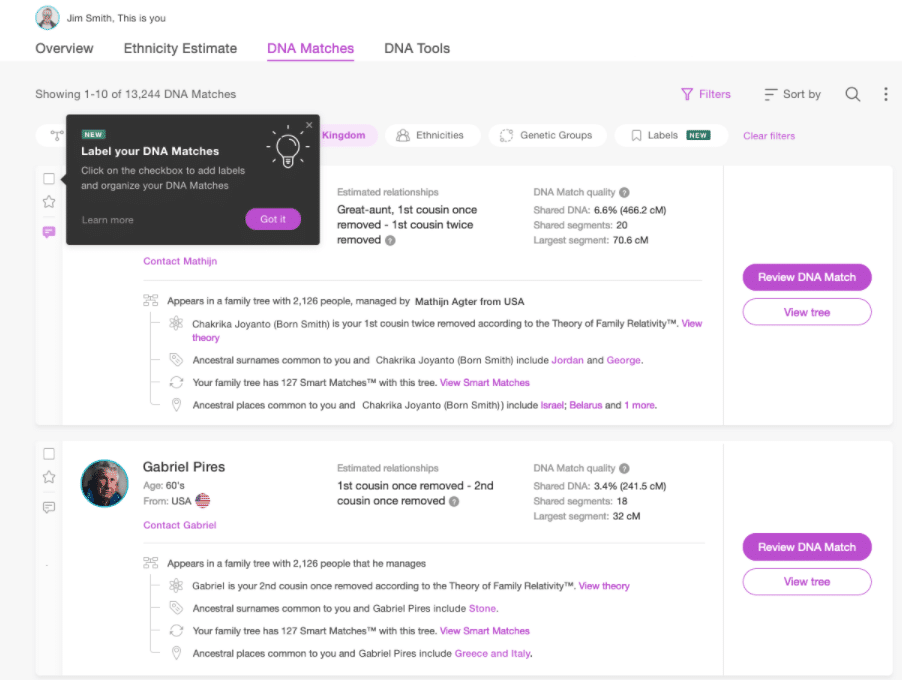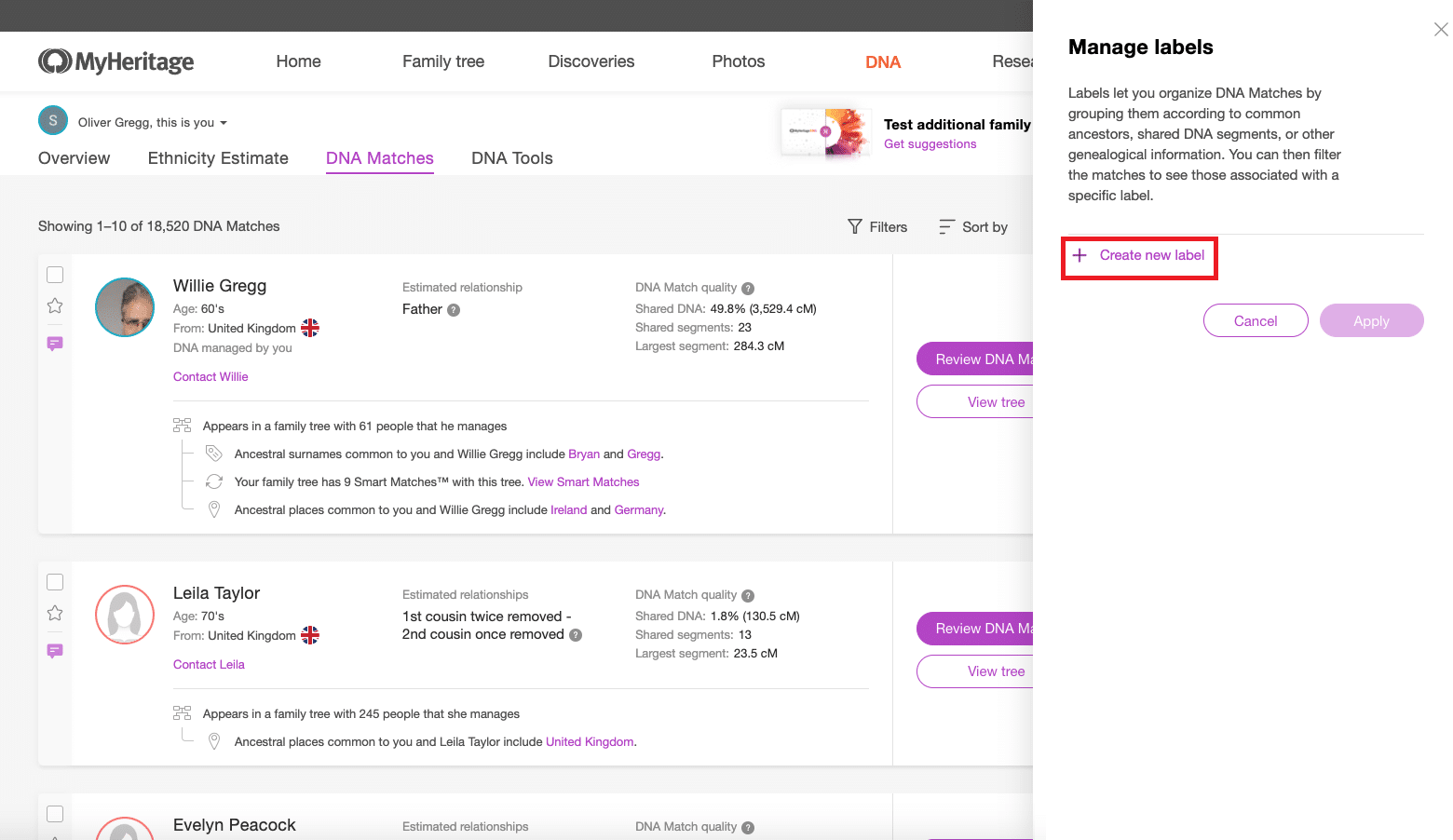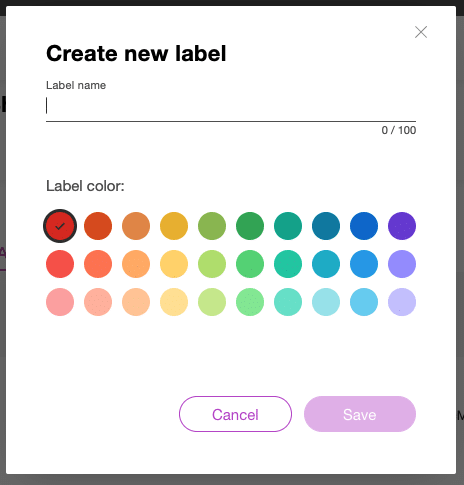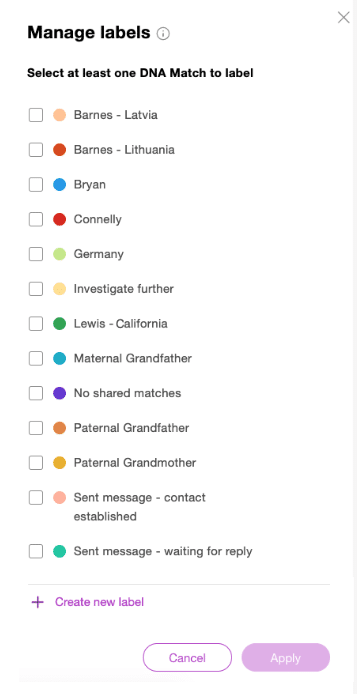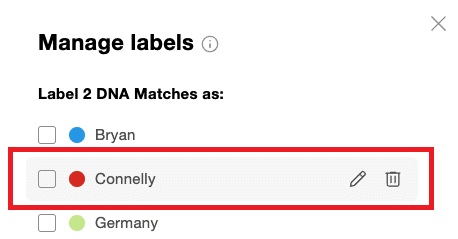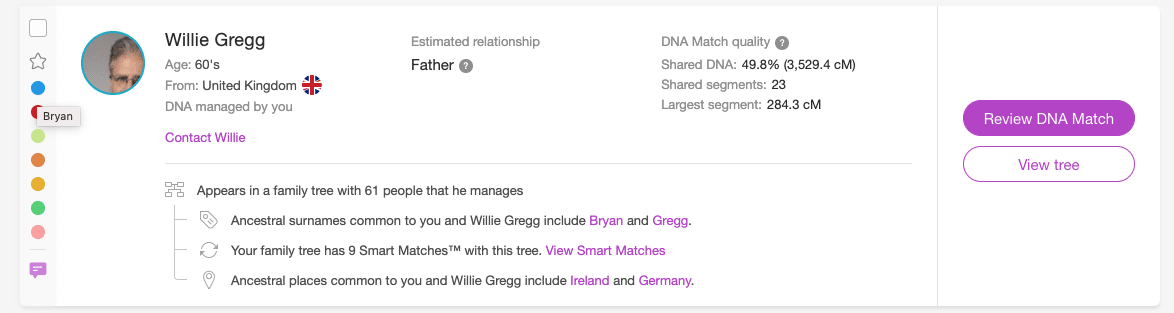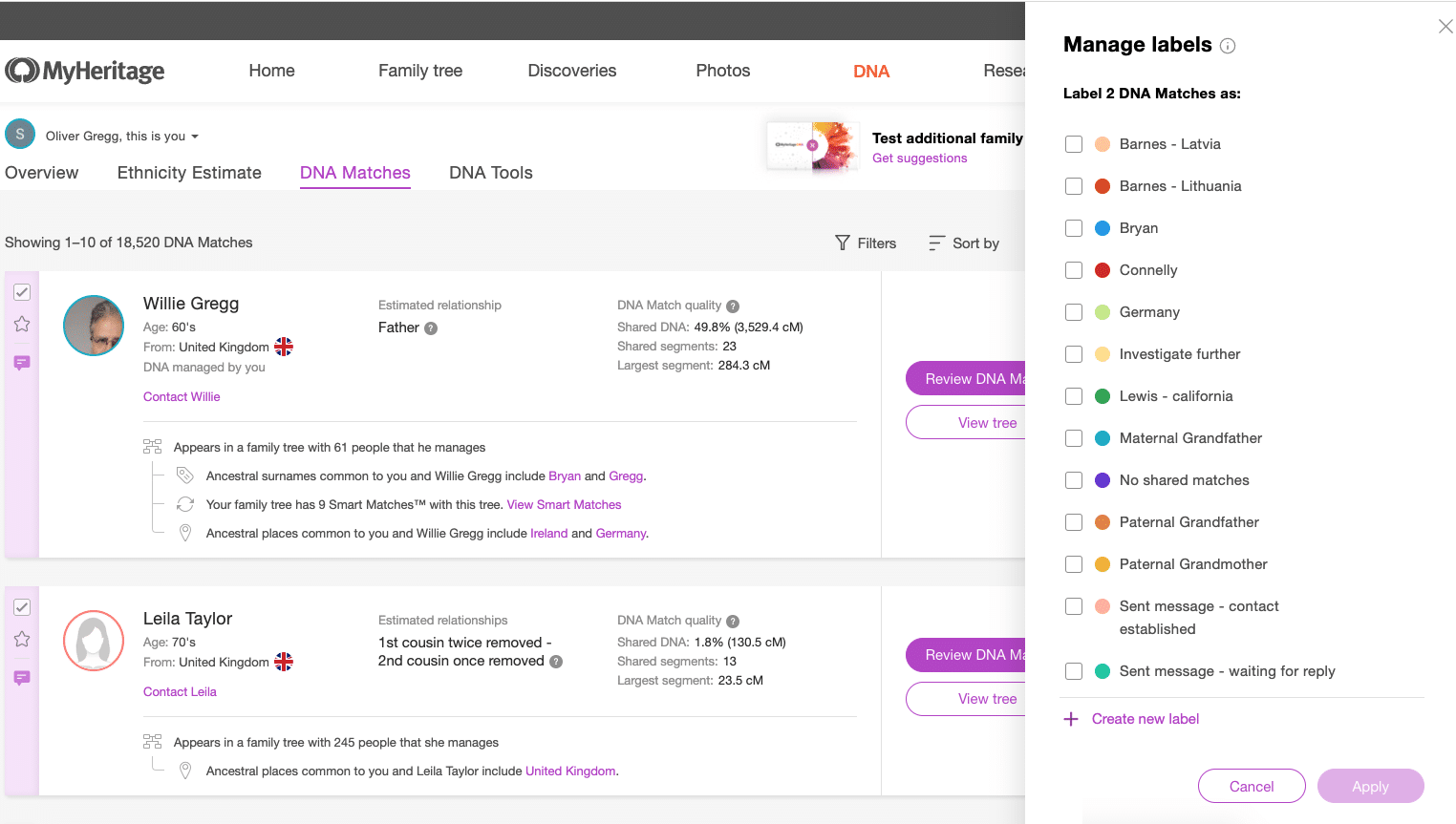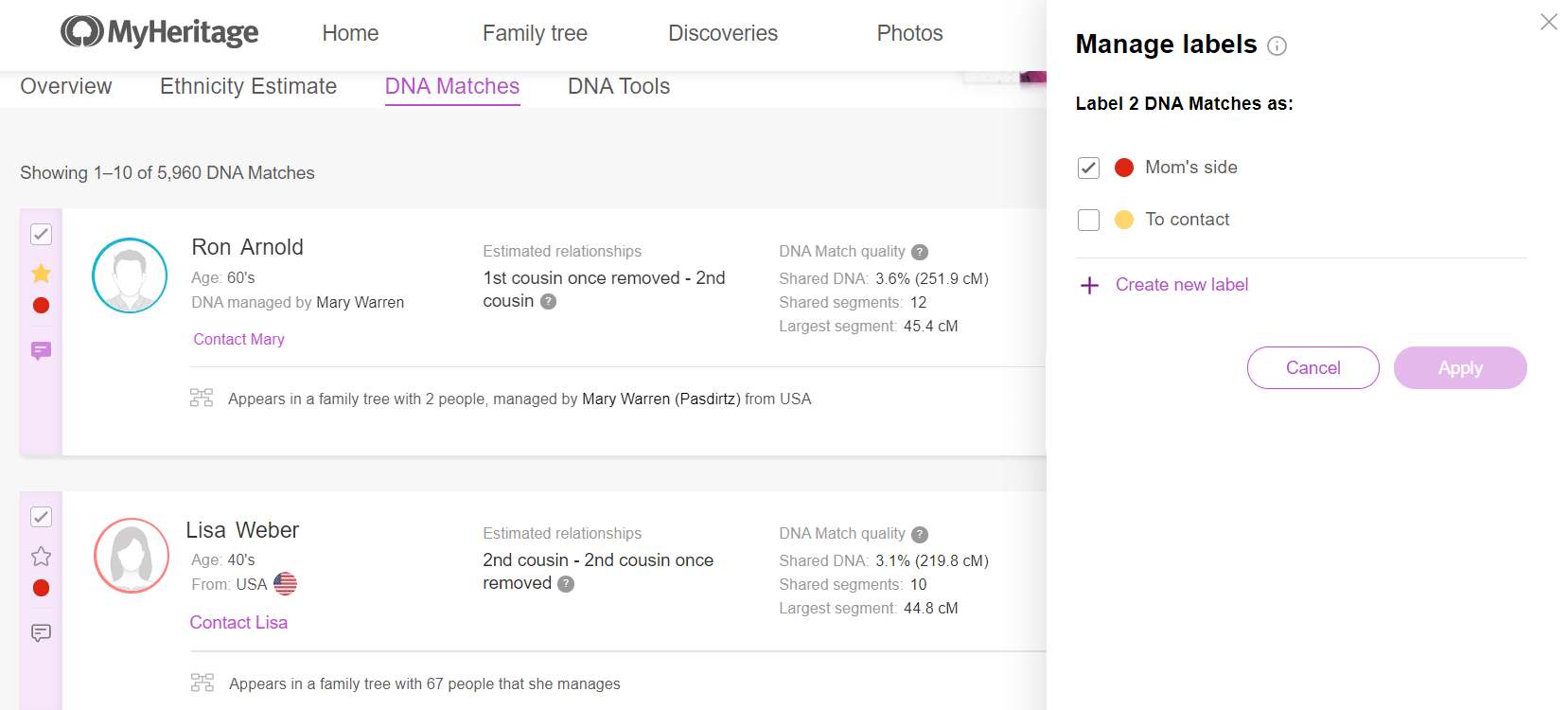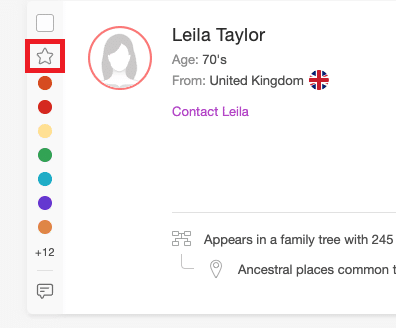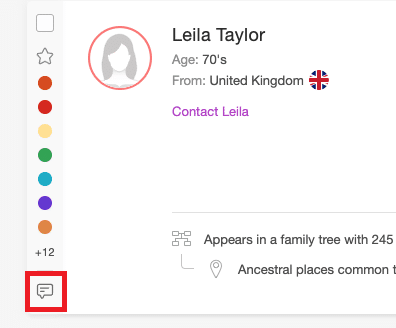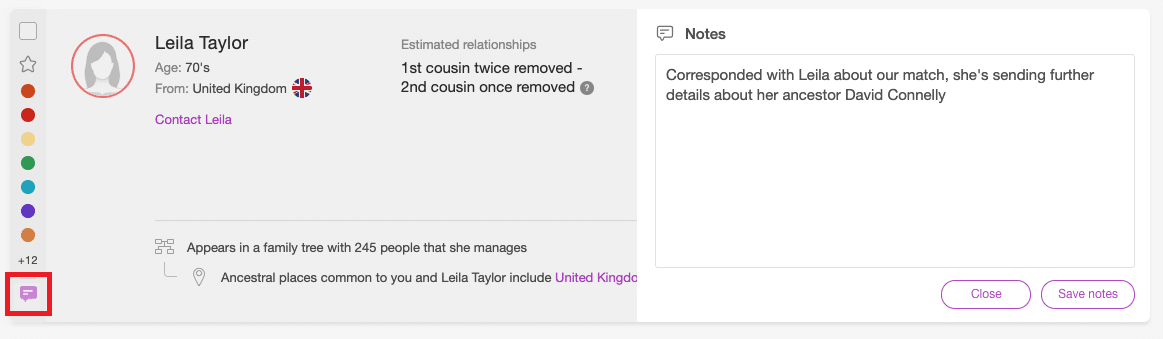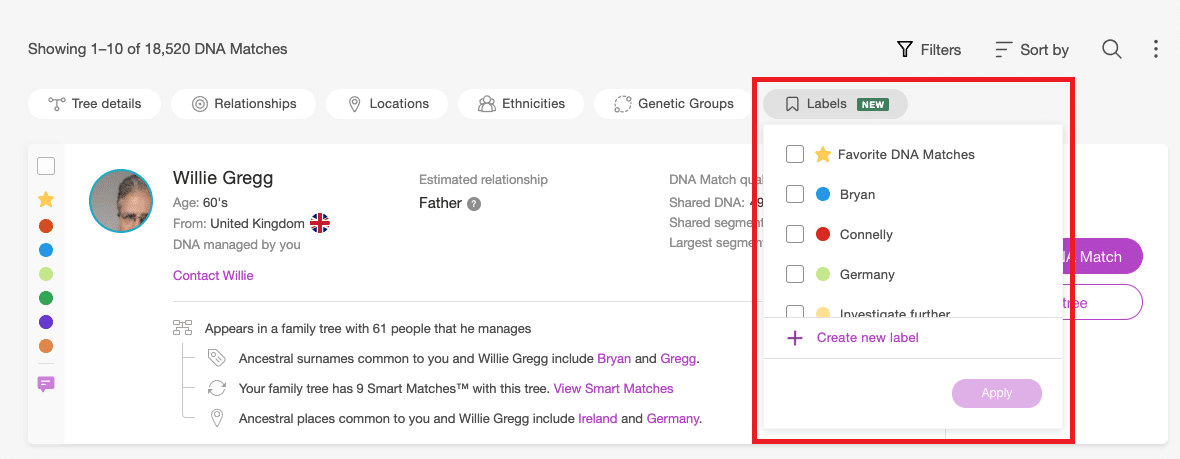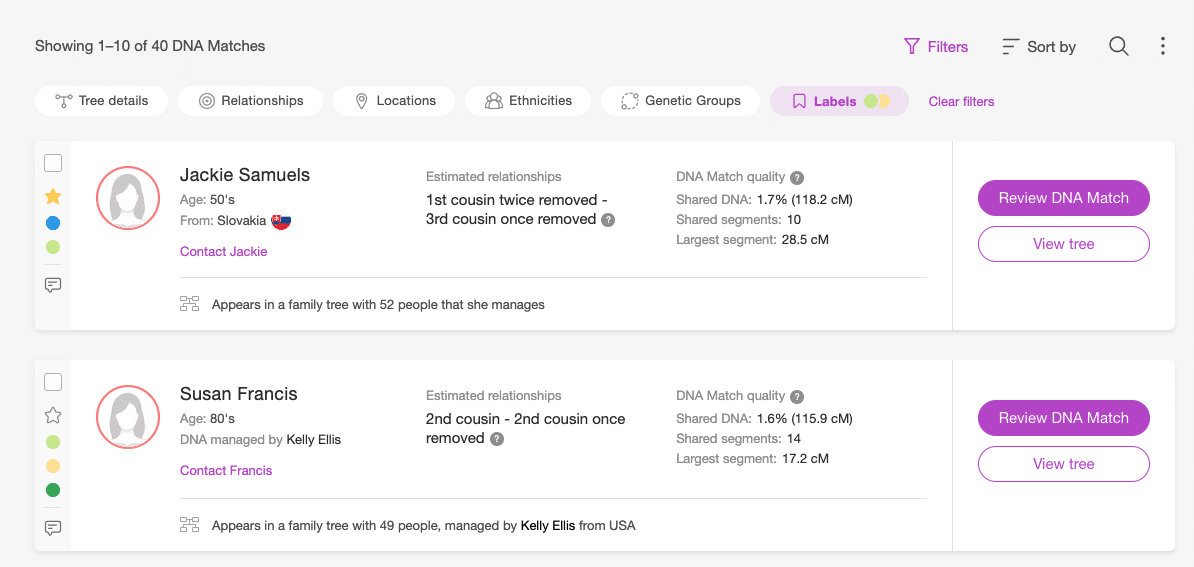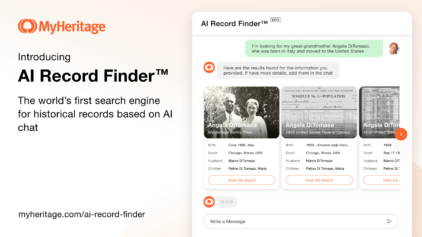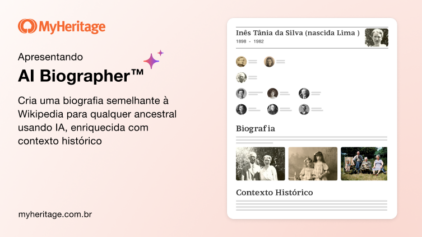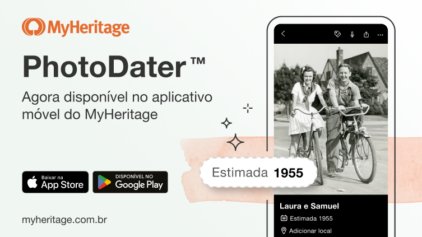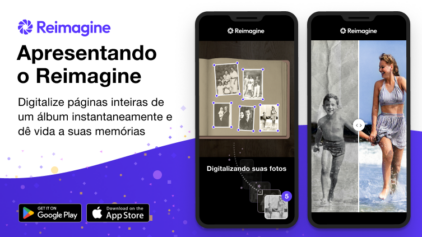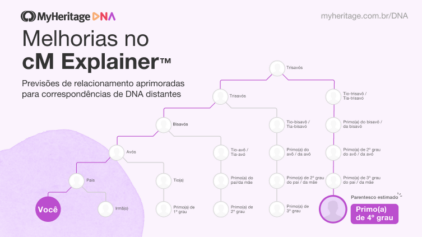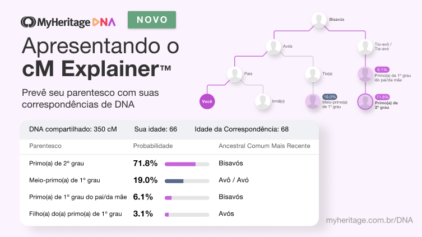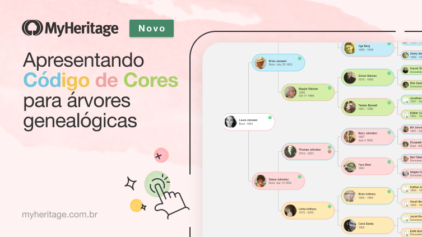Apresentando Etiquetas para Correspondências de DNA no MyHeritage
- Por Esther ·


Estamos felizes em apresentar as Etiquetas para suas correspondências de DNA: uma maneira conveniente de organizar suas correspondências de DNA em grupos. À medida que mais pessoas testam seu DNA com o MyHeritage ou carregam seus dados de DNA, o banco de dados de DNA do MyHeritage continua a crescer aos trancos e barrancos. A lista crescente de suas novas correspondências de DNA pode ser esmagadora. O novo recurso de etiquetas codificadas por cores vem em seu resgate! As etiquetas são um recurso gratuito que não requer assinatura.
Etiquetar suas correspondências de DNA pode te ajudar a ter uma visão geral sobre elas. Então, ao filtrar suas correspondências usando as etiquetas, você pode isolar grupos específicos de correspondências nos quais focar. Etiquetar suas correspondências permite que você se organize, defina objetivos de pesquisa mais exatos e determine seus próximos passos.
Você pode etiquetar suas correspondências de DNA de acordo com os critérios de sua escolha com 30 cores diferentes. Cada cor pode ser atribuída para representar um grupo de interesse diferente, como diferentes linhagens familiares, descendentes de um ancestral específico, correspondências de alto interesse, correspondências que você ainda não teve a chance de investigar ou correspondências que exigem uma análise mais detalhada quando você tiver a chance de pesquisar.
Atribuição de etiquetas
Na página principal que lista suas correspondências de DNA, há novas caixas de seleção no canto superior esquerdo de cada cartão de correspondência. Clique nelas para ver uma correspondência ou várias correspondências que deseja associar a uma etiqueta (ou etiquetas) específica.
O painel do gerenciador de etiquetas será aberto no lado direito. Nesse painel, você pode adicionar etiquetas para organizar suas correspondências de DNA.
Clique em “Criar nova etiqueta” e uma janela pop-up aparecerá permitindo que você escolha um nome e uma cor para a sua etiqueta. Você pode criar até 30 etiquetas para cada kit de DNA que você gerencia. Cada etiqueta terá sua própria cor.
Depois de salvas, suas etiquetas aparecerão no painel do gerenciador de etiquetas, organizadas em ordem alfabética.
Passe o mouse sobre o nome de uma etiqueta para revelar os ícones clicáveis “editar” e “excluir”. Editar uma etiqueta permite que você altere seu nome ou sua cor. Excluir uma etiqueta irá removê-la e removerá a associação da etiqueta de qualquer Correspondência de DNA associada a ela.
Correspondências de DNA etiquetadas
Os cartões de correspondência de DNA agora têm uma faixa de etiqueta no lado esquerdo que exibe as etiquetas de DNA atribuídas a cada correspondência, bem como uma estrela para favoritos e o recurso de nota que anteriormente aparecia no canto superior direito de cada cartão de correspondência.
As etiquetas atribuídas a uma correspondência de DNA serão mostradas na tira de etiquetas. Passe o mouse sobre uma etiqueta para ver o nome atribuído a ela.
Embora cada correspondência de DNA possa ser atribuída a todos as 30 etiquetas, até 7 etiquetas serão exibidas para uma correspondência na faixa de etiquetas. Quando mais de 7 etiquetas são atribuídas à mesma correspondência de DNA, você verá um número sob os pontos que indica quantas etiquetas adicionais a correspondência foi atribuída.
Ações em massa
Os usuários avançados podem usar as caixas de seleção no canto superior esquerdo de cada cartão de correspondência para selecionar várias correspondências e executar ações em massa nas etiquetas dessas correspondências de uma só vez. Por exemplo, selecione várias correspondências e associe-as a algumas etiquetas de uma vez enquanto remove a associação com outras etiquetas ao mesmo tempo.
Se você selecionar várias correspondências que foram atribuídas à mesma etiqueta, a caixa de seleção ao lado dessa etiqueta no gerenciador de etiquetas estará marcada. Você pode então escolher desmarcá-la, o que removerá essa etiqueta de todas as correspondências selecionadas, ou atribuir etiquetas adicionais a essas correspondências.
Se apenas algumas das Correspondências de DNA selecionadas estiverem associadas a uma etiqueta específica, e algumas não, a caixa de seleção ao lado dela no gerenciador de etiquetas conterá um traço (-) para indicar a seleção parcial. Se não quiser fazer nenhuma alteração em relação a essa etiqueta, você pode deixar o traço como está. Marque a caixa para atribuir esta etiqueta a todas as correspondências selecionadas; ou desmarque a caixa se desejar remover essa etiqueta de todas as correspondências selecionadas. Se você marcar ou desmarcar a caixa e mudar de ideia, poderá clicar novamente para alternar entre as opções.
Se nenhuma das correspondências de DNA que você selecionou estiver associada a uma determinada etiqueta, a caixa de seleção ao lado dessa etiqueta permanecerá vazia.
Marcar como favorito
Clique na estrela na faixa da etiqueta para marcar uma correspondência de DNA como favorita.
Quando uma correspondência for marcada como favorita, a estrela aparecerá em amarelo na faixa da etiqueta.
Notas de Correspondências de DNA
As notas são úteis para adicionar detalhes personalizados sobre uma correspondência, por exemplo, mais detalhes sobre de que lado da família eles pertencem, o histórico de comunicação com a correspondência ou detalhes adicionais que você possa ter descoberto sobre essa correspondência.
Você pode adicionar uma nota a uma correspondência de DNA da lista de correspondências de DNA clicando no ícone de balão de fala na parte inferior da faixa de etiqueta.
Quando uma nota é adicionada a uma correspondência, o ícone de nota na etiqueta fica roxo escuro. Clique no ícone de nota para abrir a nota pertencente a essa correspondência. Você pode editar e salvar a nota nesta janela.
Filtrando por etiquetas
Depois de criar etiquetas e atribuí-las a algumas de suas correspondências, agora você pode aproveitar os frutos de seus preparativos. Os filtros podem ser acessados clicando em “Filtros” na página da lista de Correspondências de DNA. Filtrar suas correspondências de DNA permite que você visualize um subconjunto de suas correspondências de DNA, focalizando aquelas que são do seu interesse. Adicionamos a opção de filtrar correspondências de DNA por favoritos e etiquetas e aproveitamos para melhorar a interface da barra Filtros: em vez de uma barra de filtros, cada filtro agora é uma bolha autônoma, o que torna os filtros mais fáceis de usar. Você pode combinar o novo filtro de etiquetas com outros filtros múltiplos, como correspondências com árvores genealógicas, aqueles que compartilham sobrenomes ancestrais com você ou aqueles que compartilham com Smart Matches™ com você.
Se você filtrar por várias etiquetas ou etiquetas e favoritos, seus resultados mostrarão todas as correspondências de DNA que pertencem a pelo menos uma dessas etiquetas. Isso significa que a lógica “OU” é usada se você filtrar por várias etiquetas. No exemplo abaixo, as etiquetas verde claro e amarelo foram selecionadas, e você pode ver que o primeiro resultado tem uma delas (verde claro) enquanto o segundo resultado tem ambas.
Clique em “Limpar filtros” para ver todas as suas Correspondências de DNA novamente.
Próximos passos
As etiquetas estão atualmente disponíveis na página principal que lista todas as Correspondências de DNA. Estamos trabalhando para adicioná-las à página única das Correspondências de DNA, ao componente de Correspondências de DNA compartilhadas e a alguns outros lugares onde ver as etiquetas ao lado de cada correspondência possa ser útil.
As etiquetas de DNA também estão disponíveis no aplicativo móvel MyHeritage.
Conclusão
No MyHeritage, estamos constantemente pensando em maneiras de tornar a pesquisa da história da sua família mais fácil e agradável. Com a adição de etiquetas, suas correspondências de DNA agora são mais fáceis de classificar e controlar. Esperamos que você goste de usá-las para obter mais valor de seus resultados de DNA e progredir em sua pesquisa de história da família.